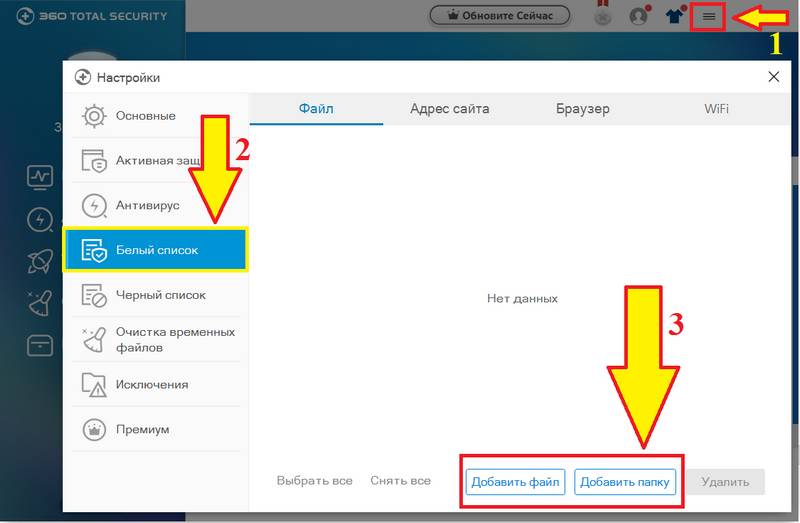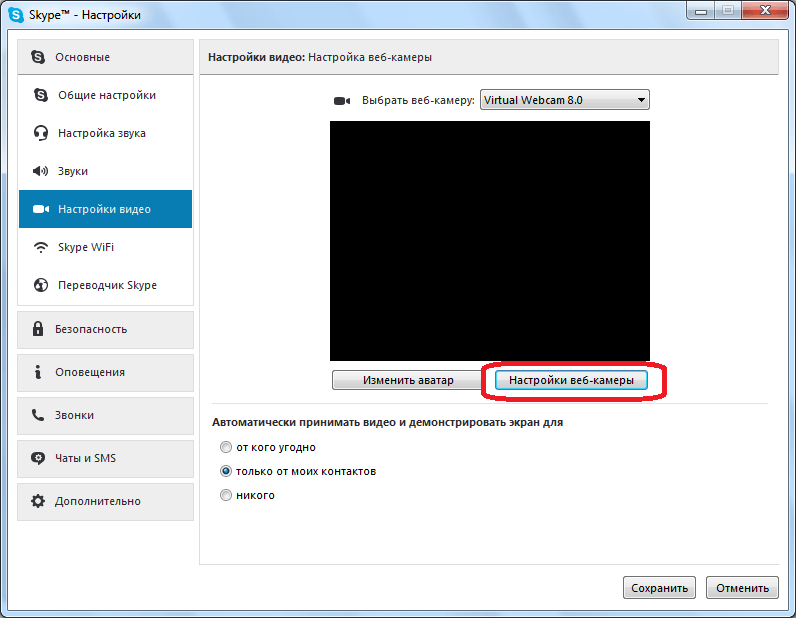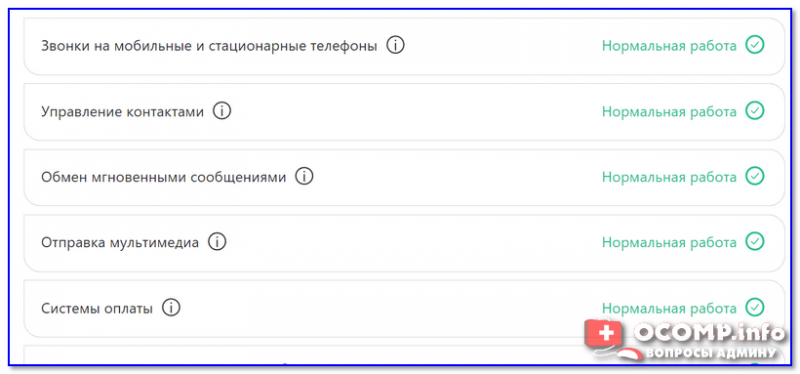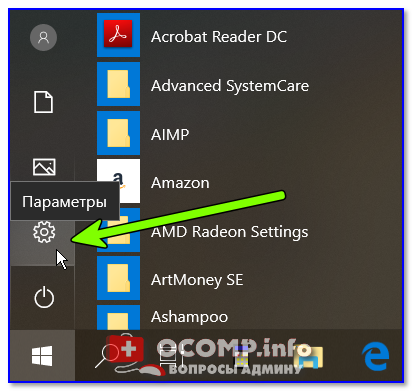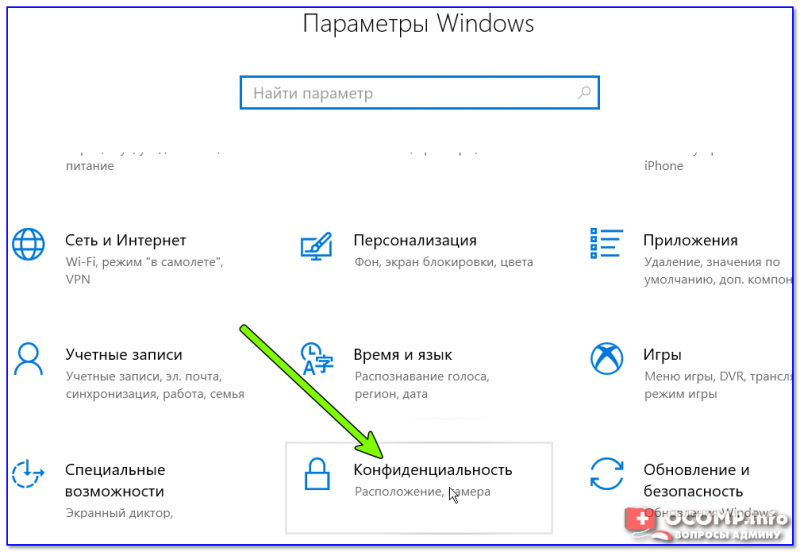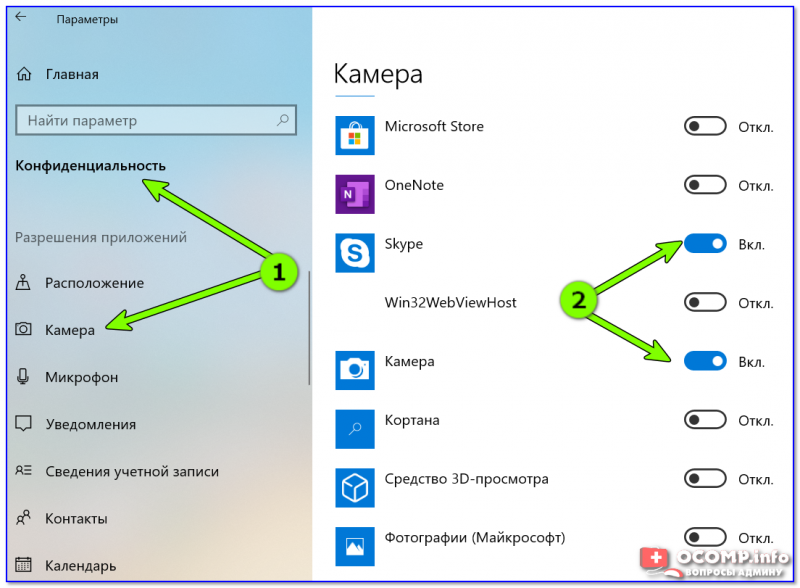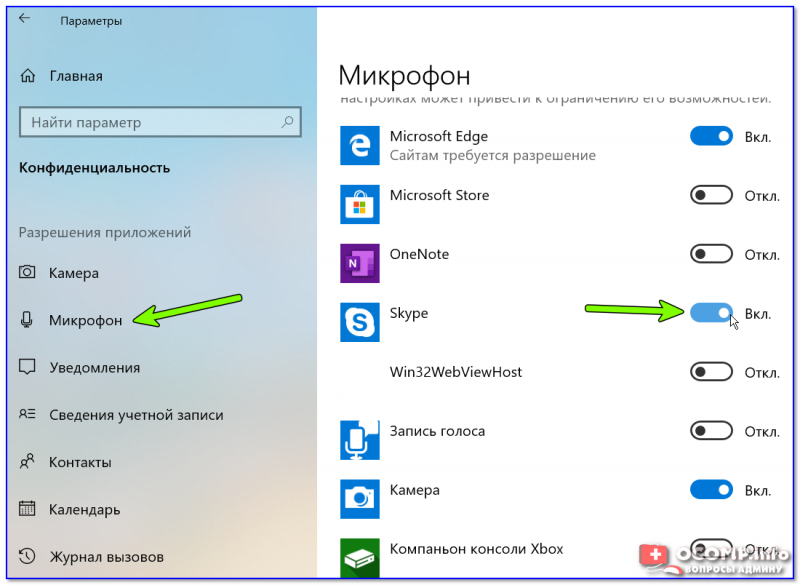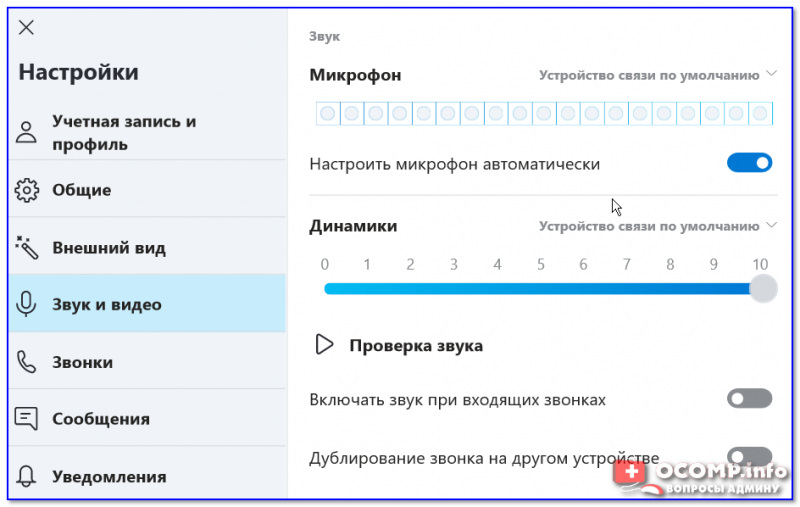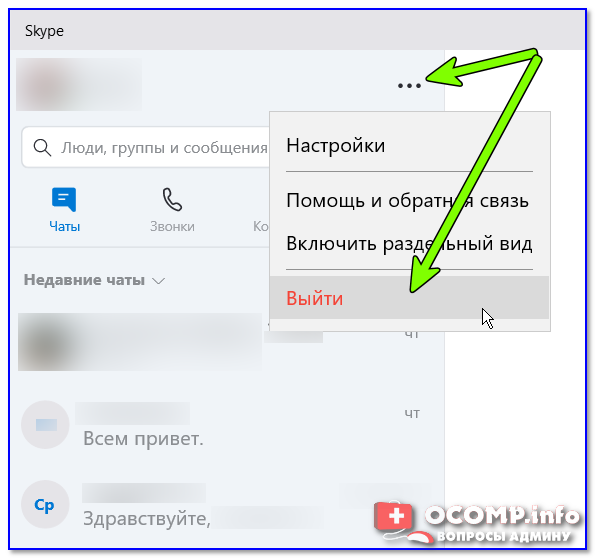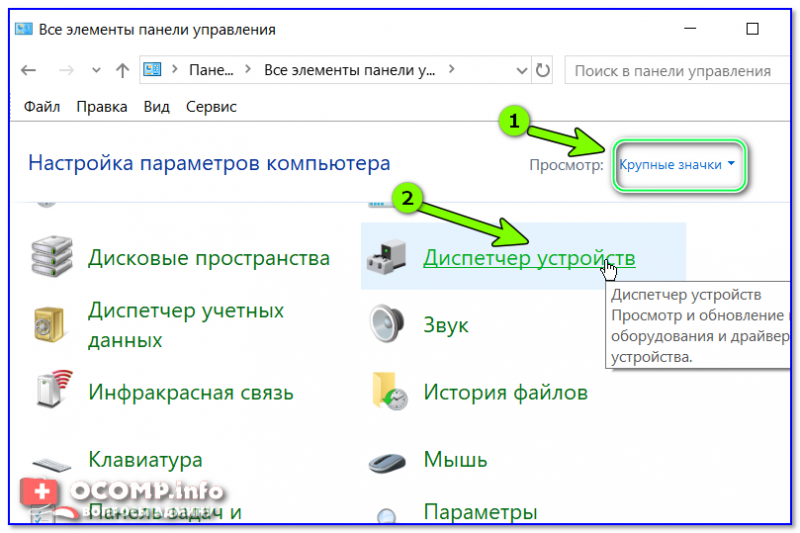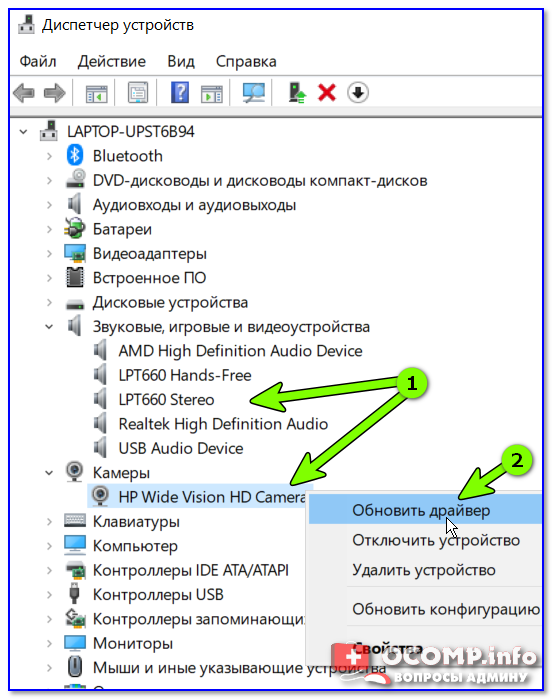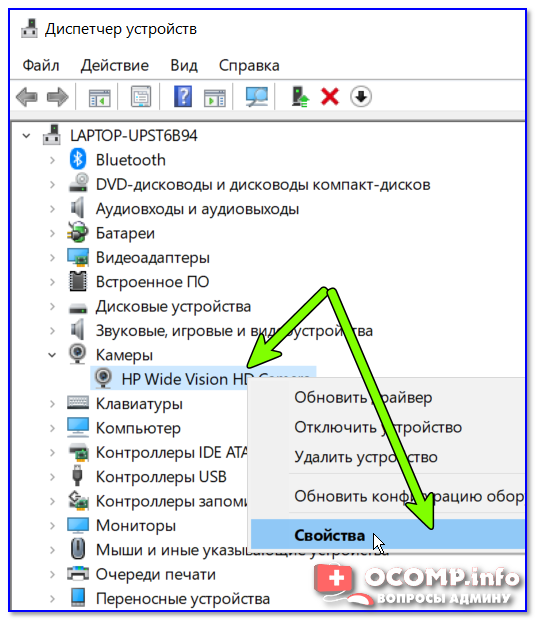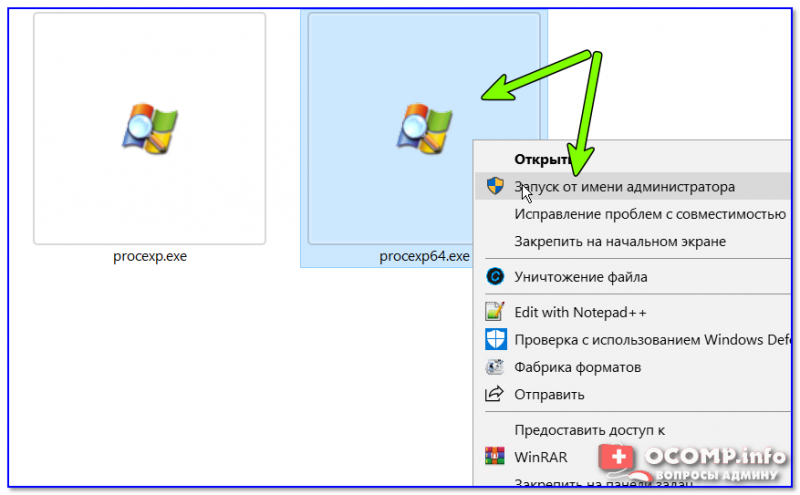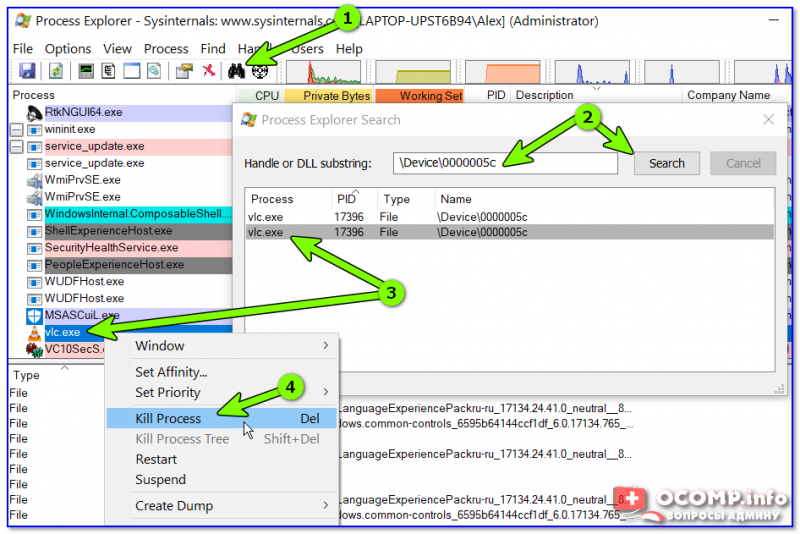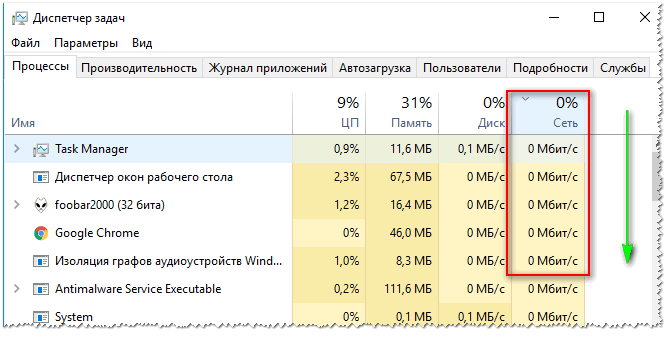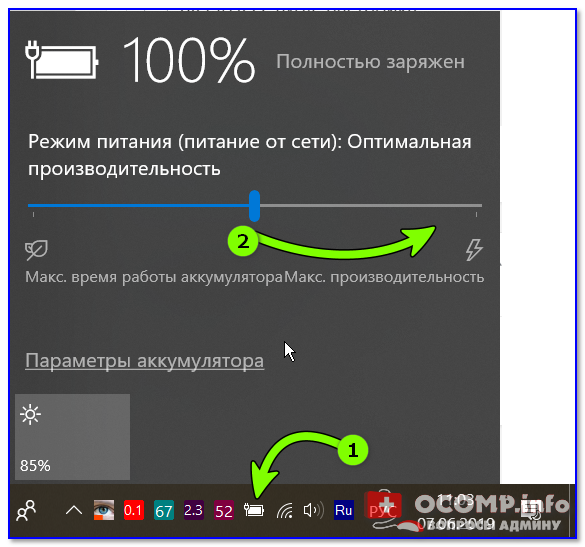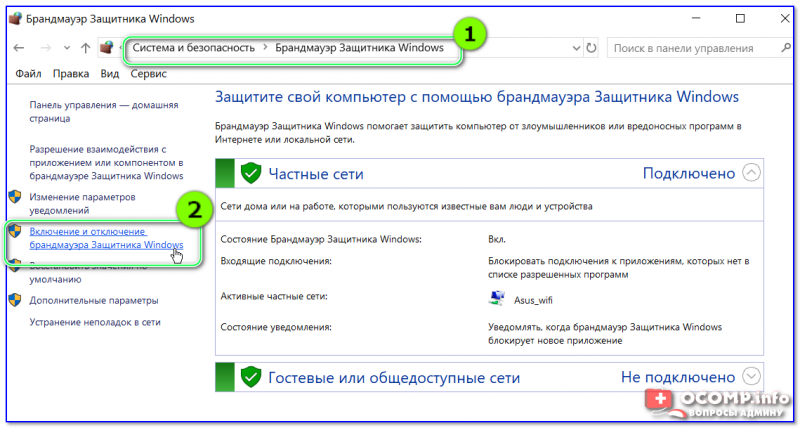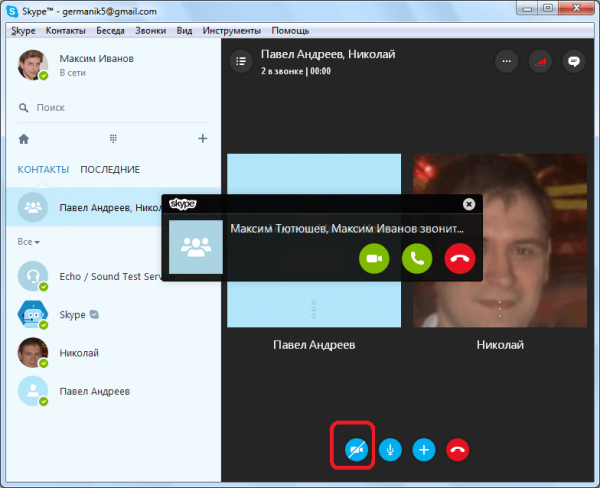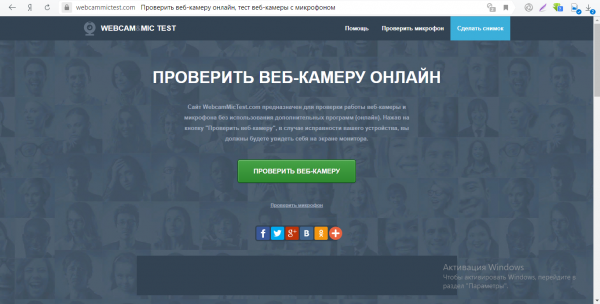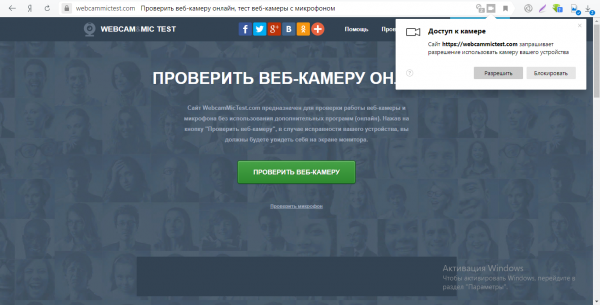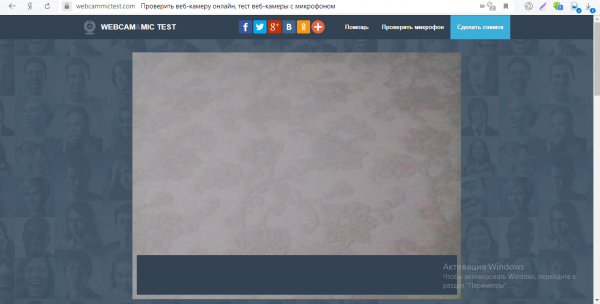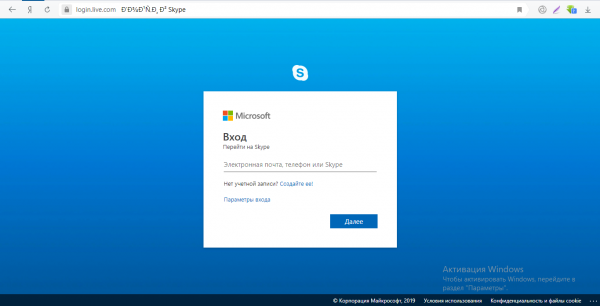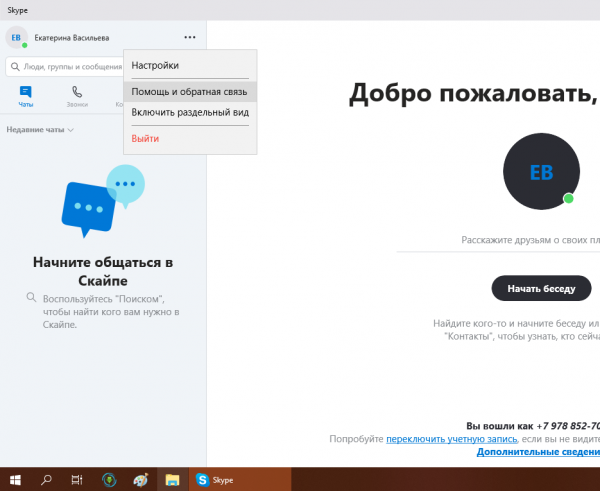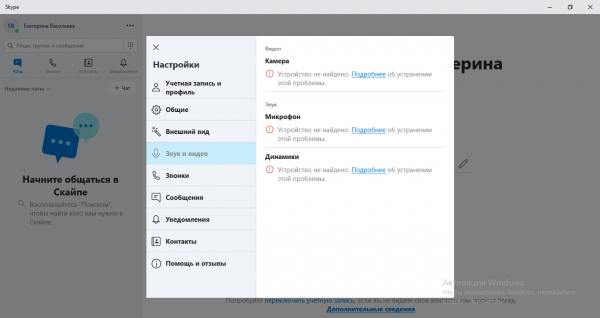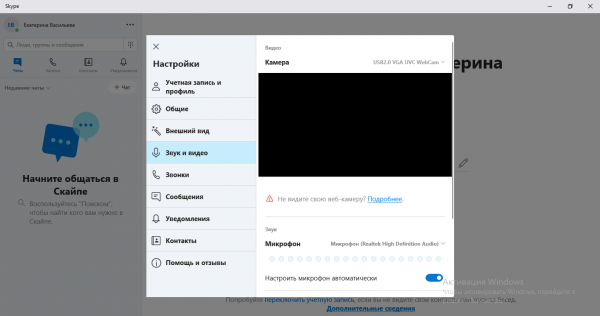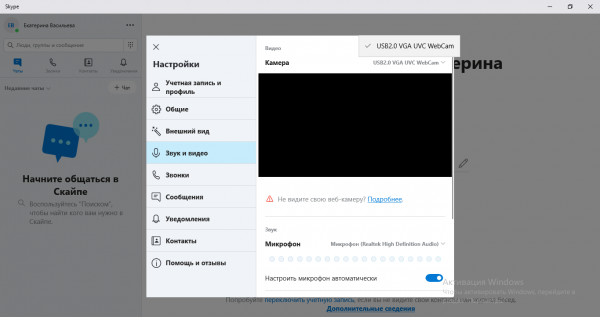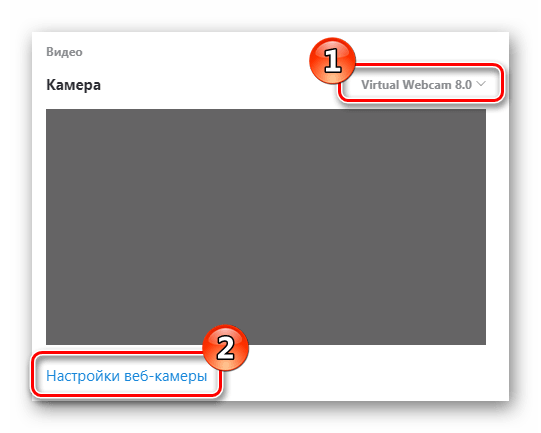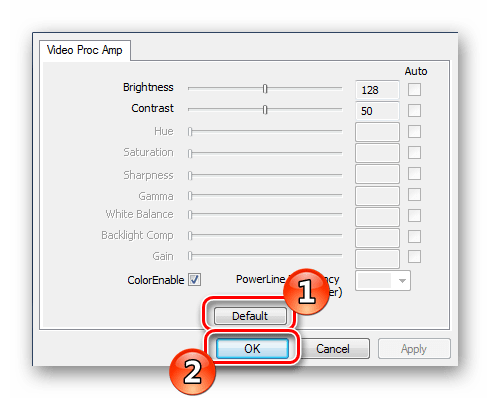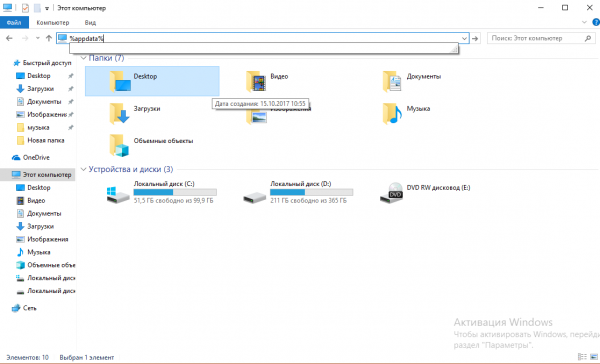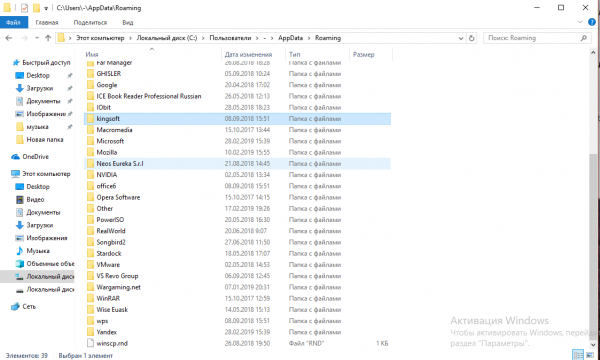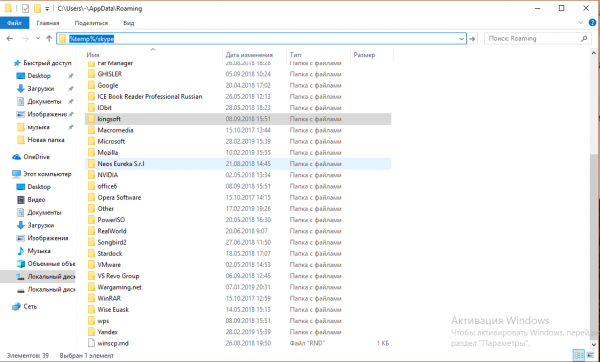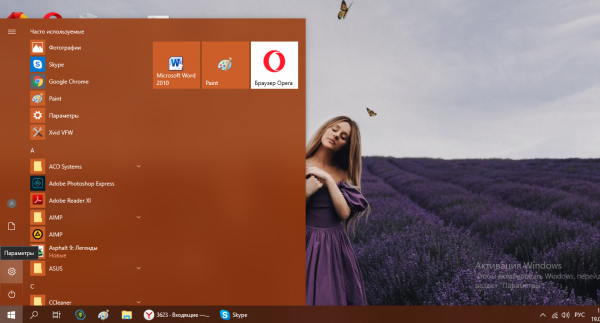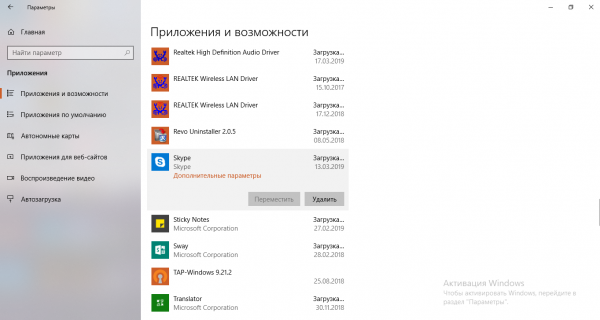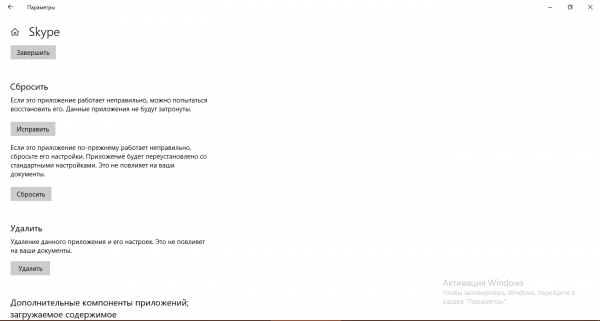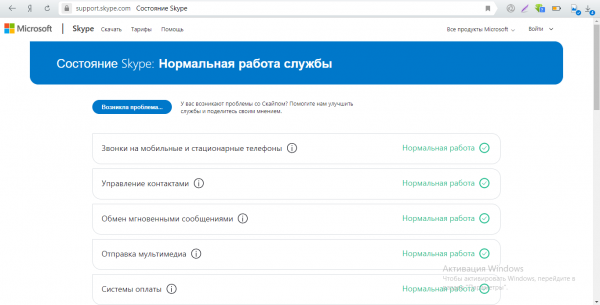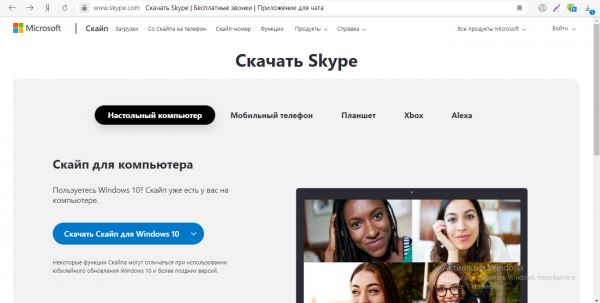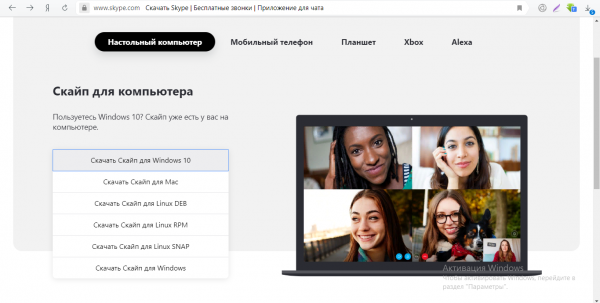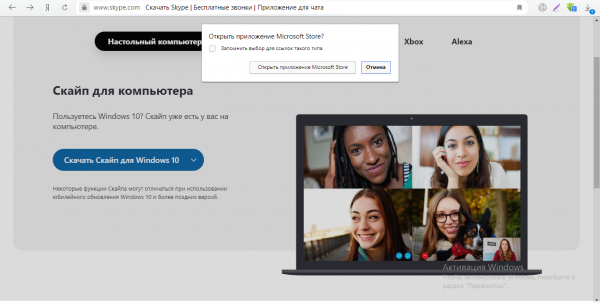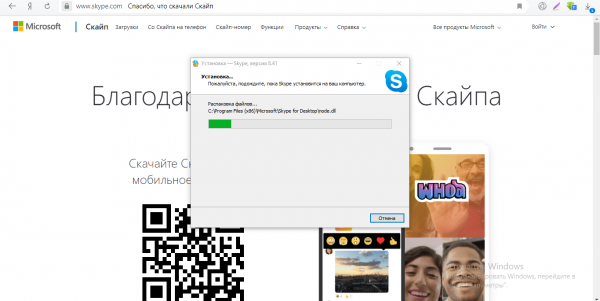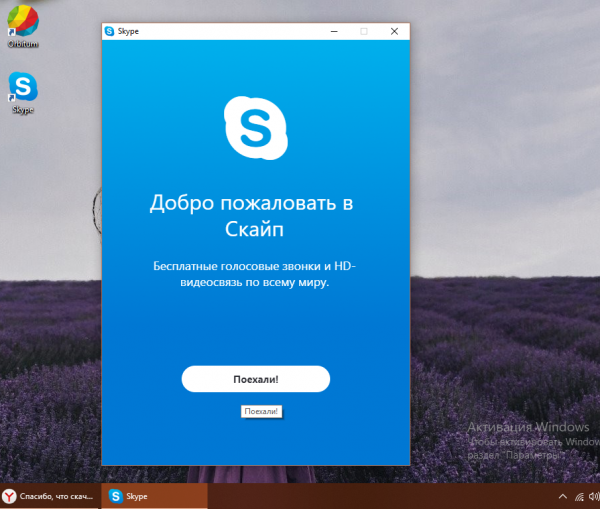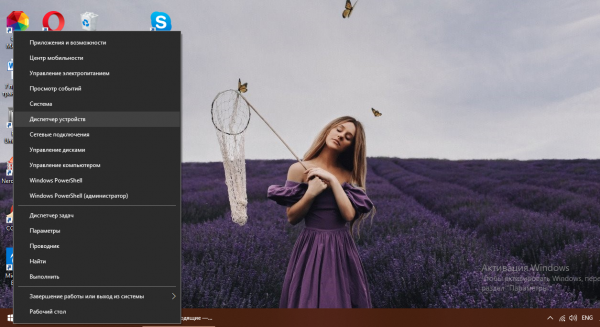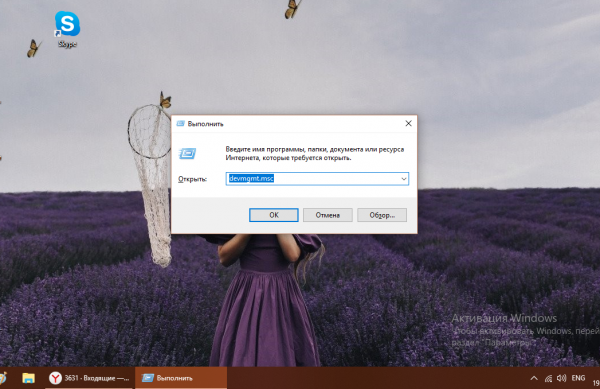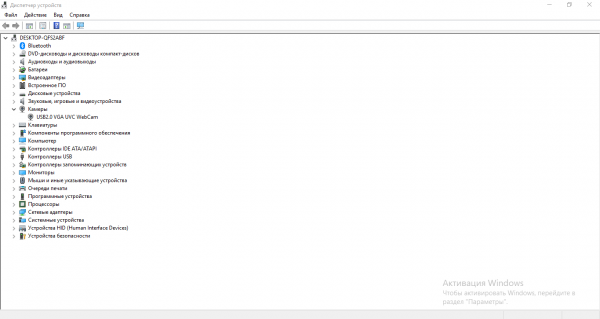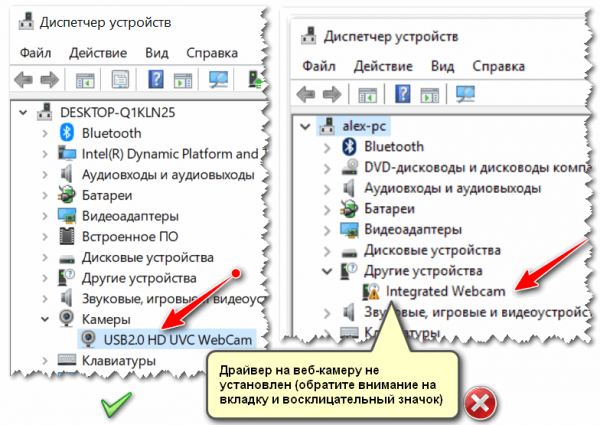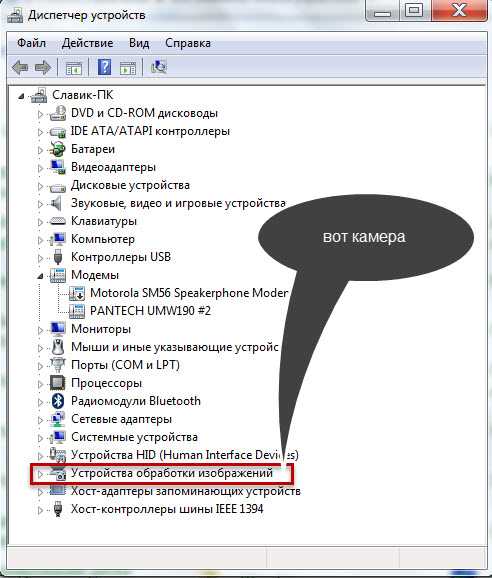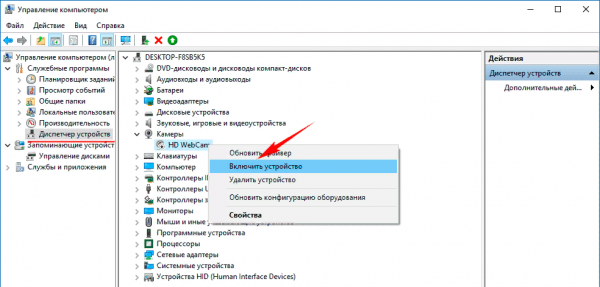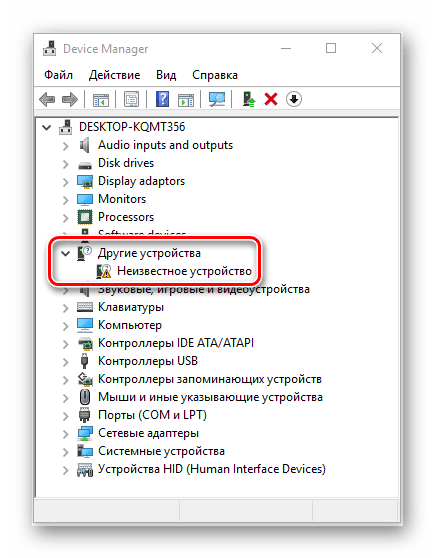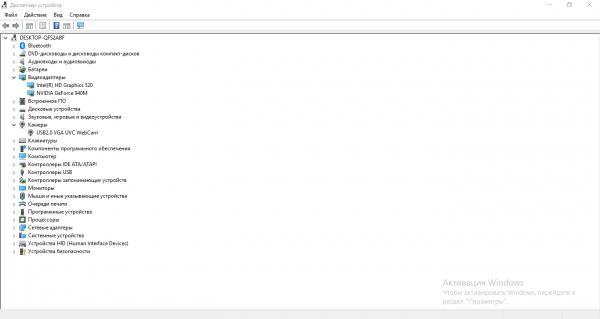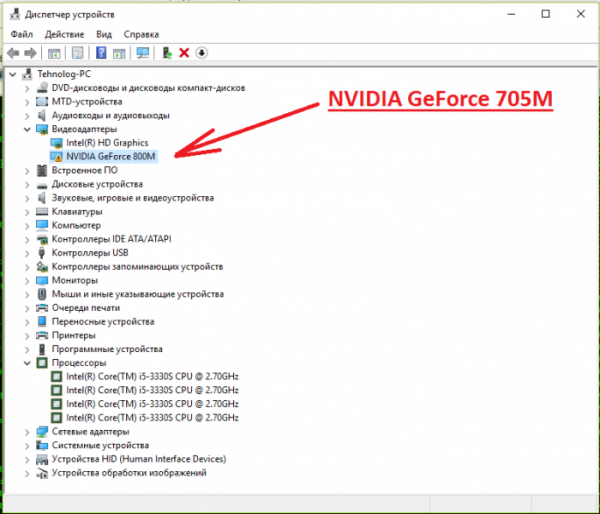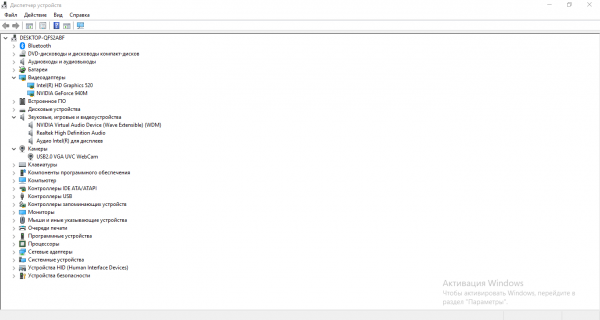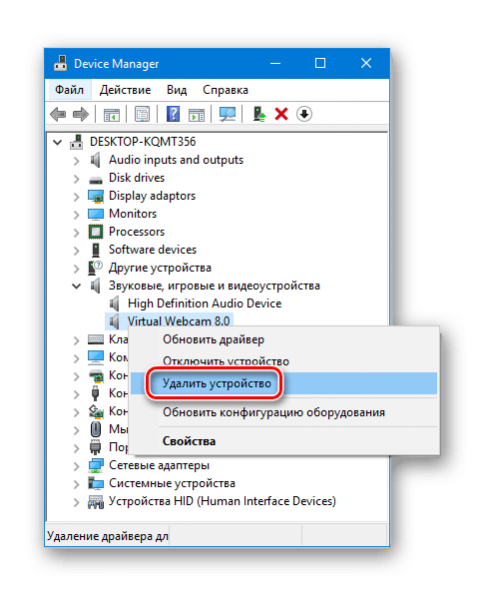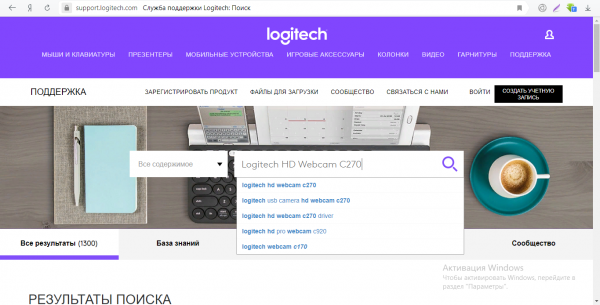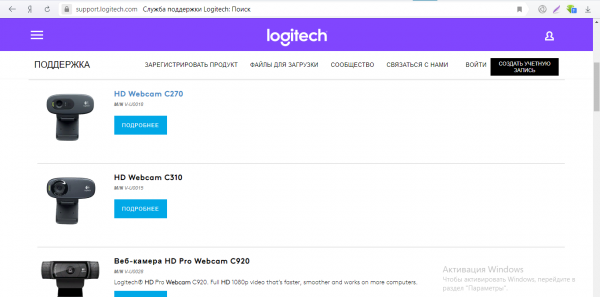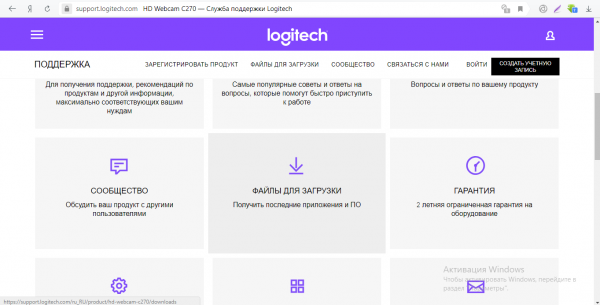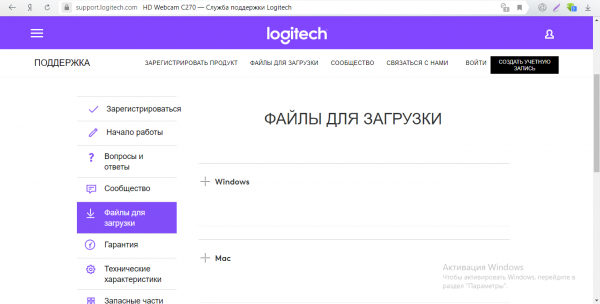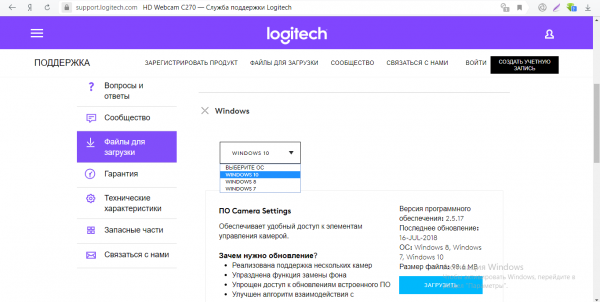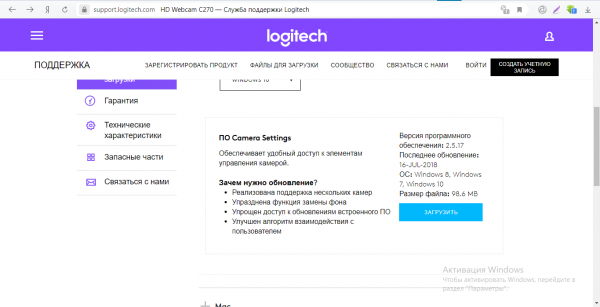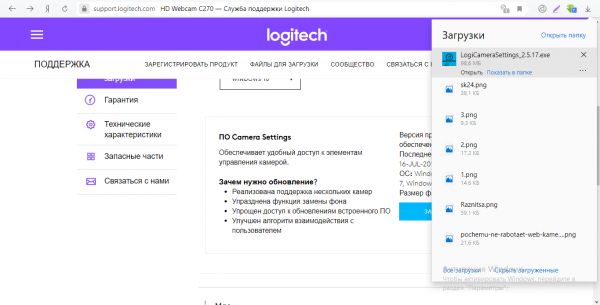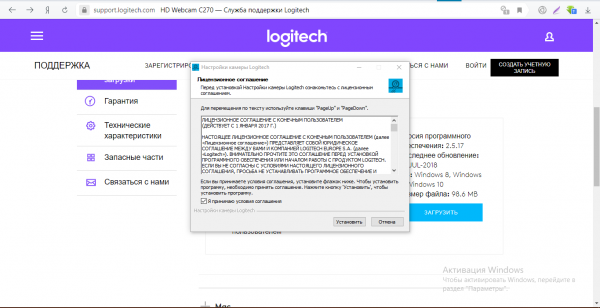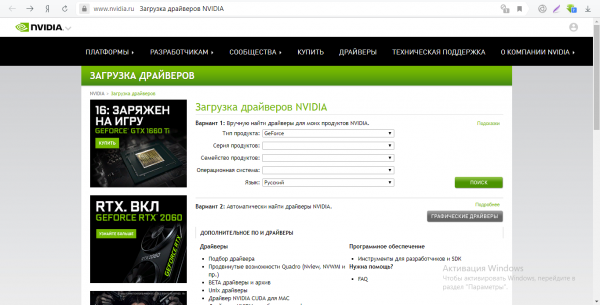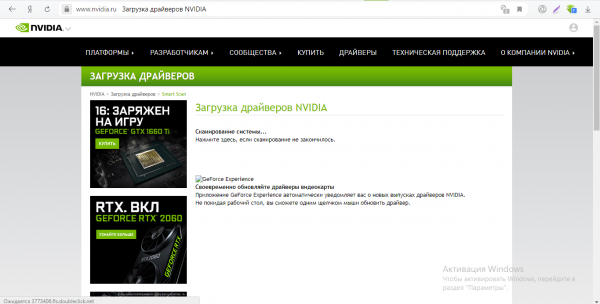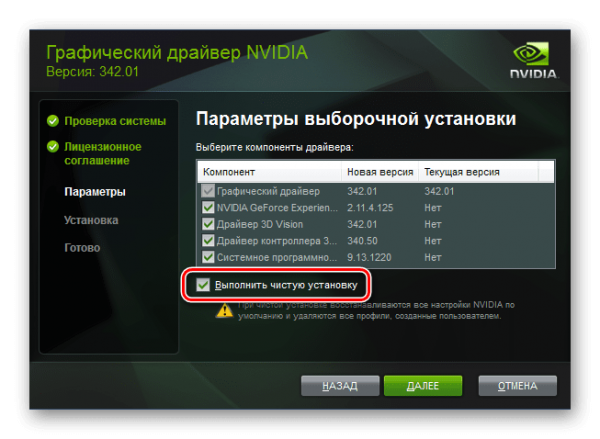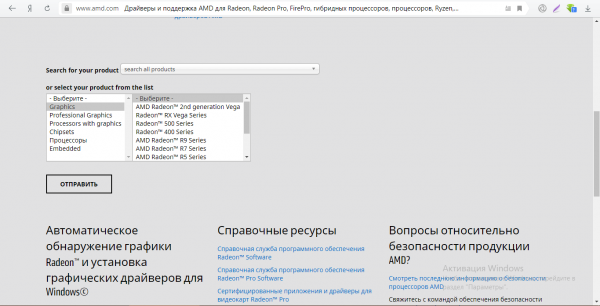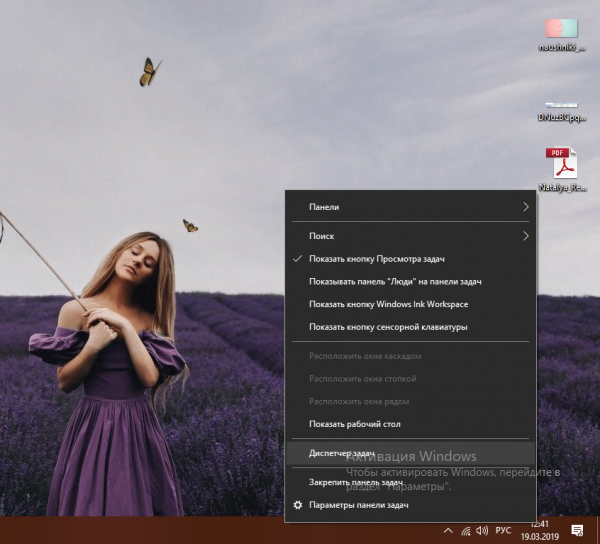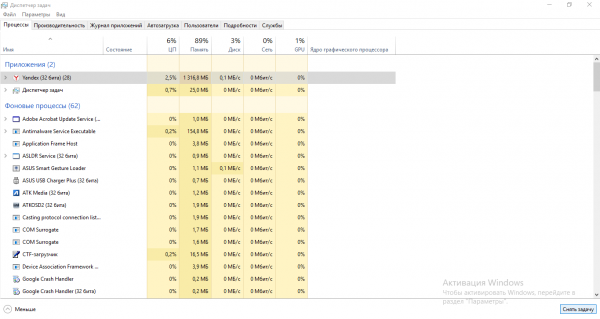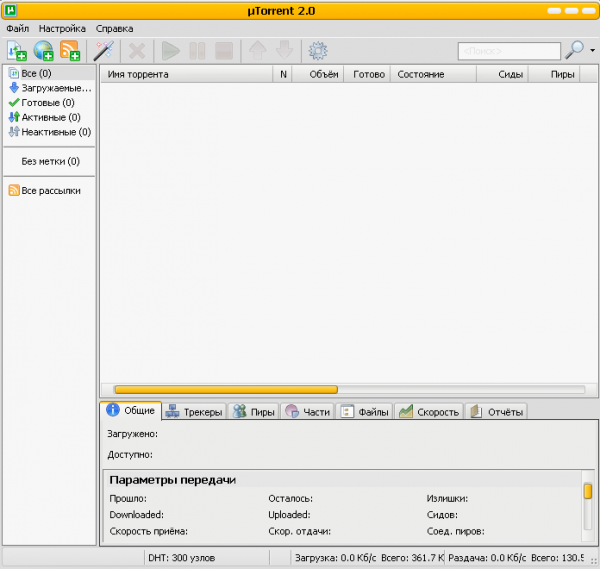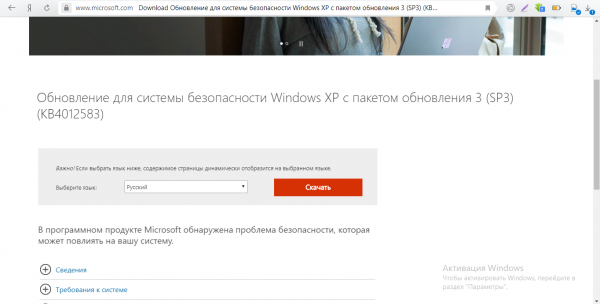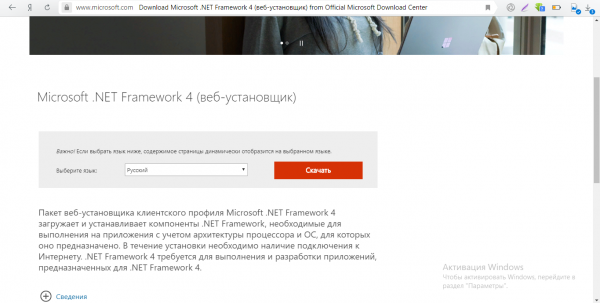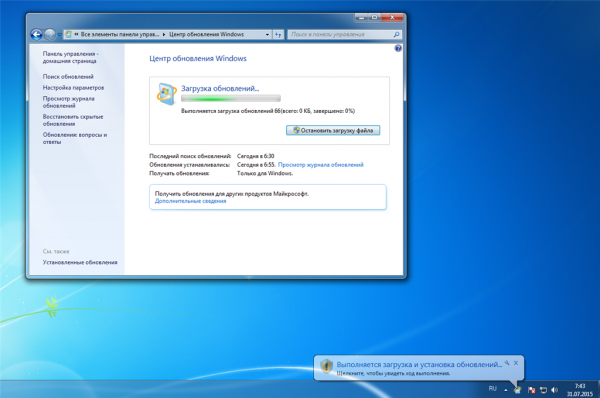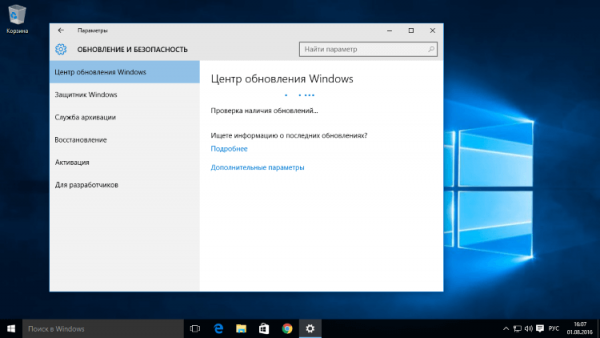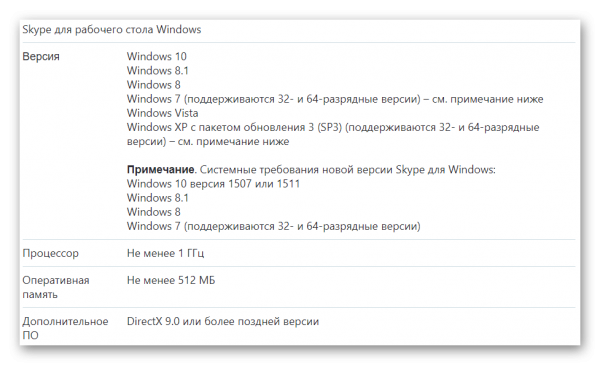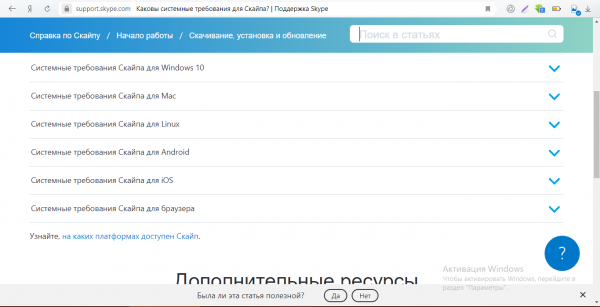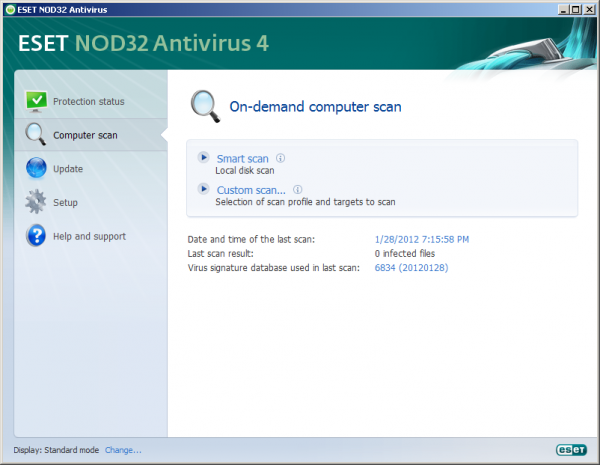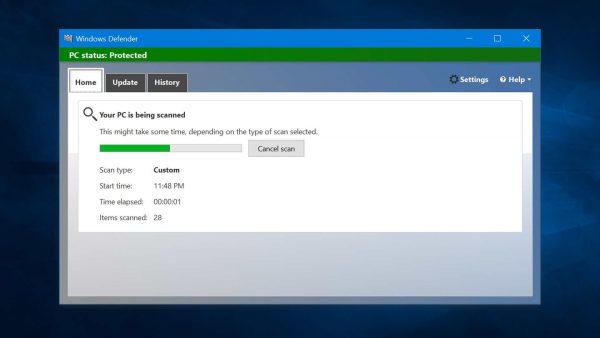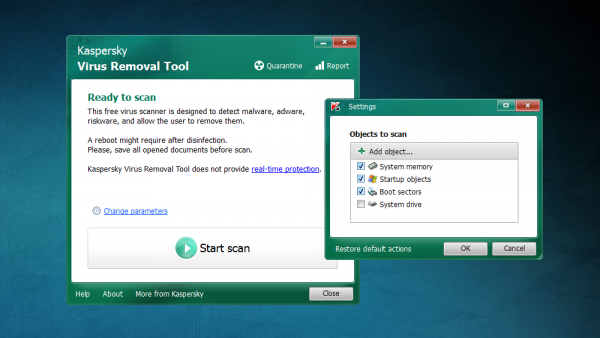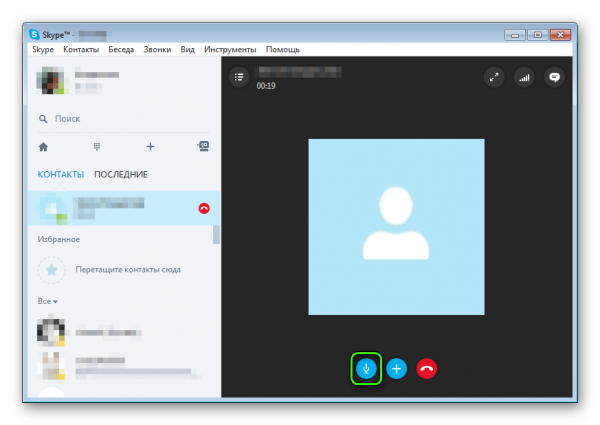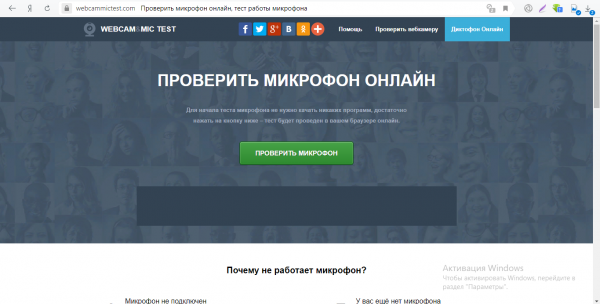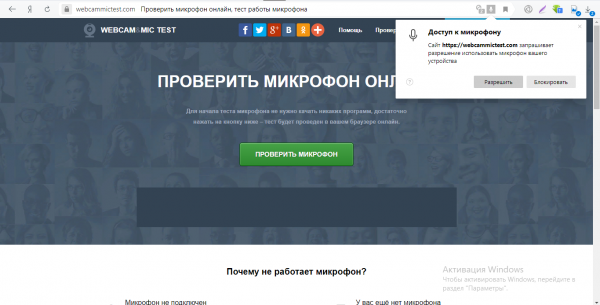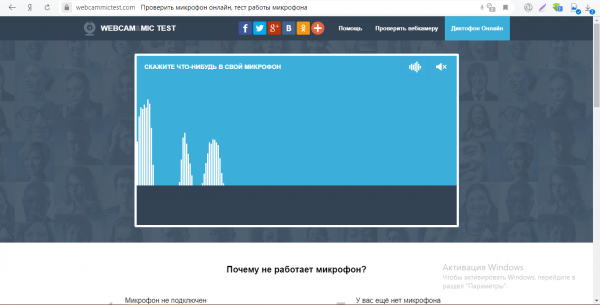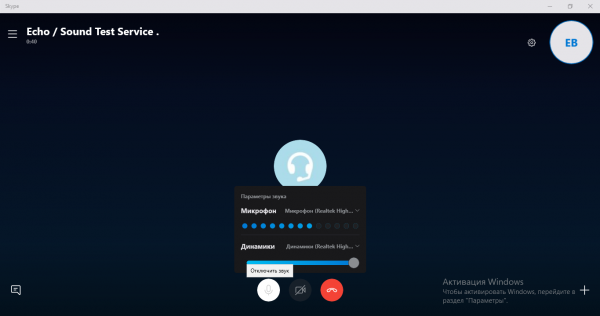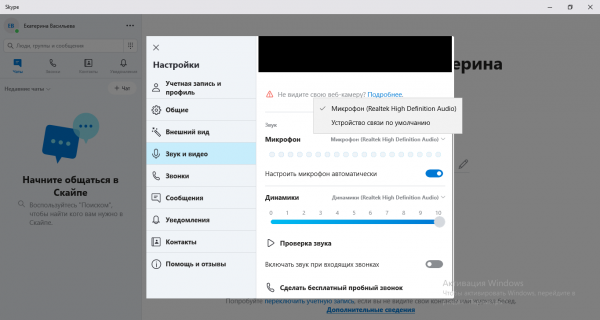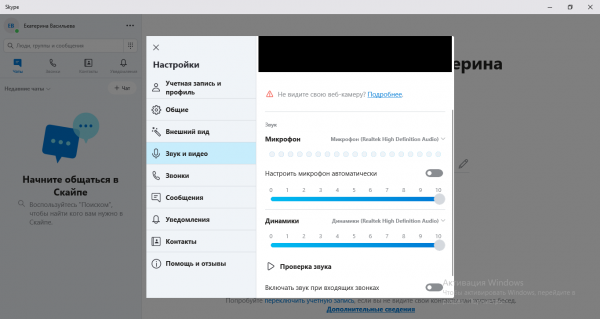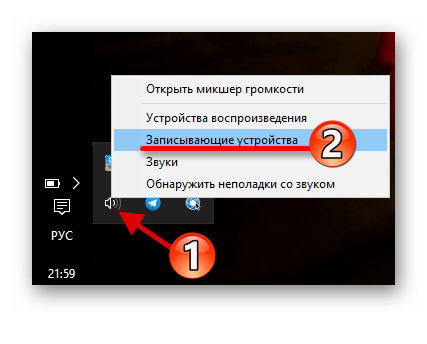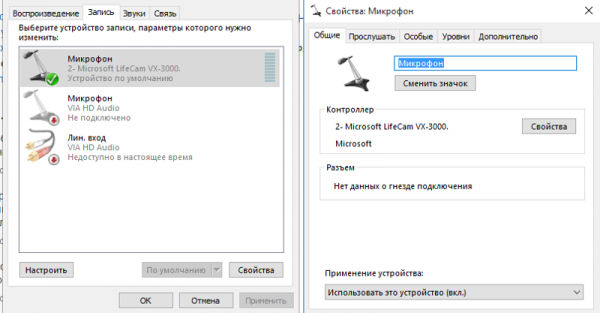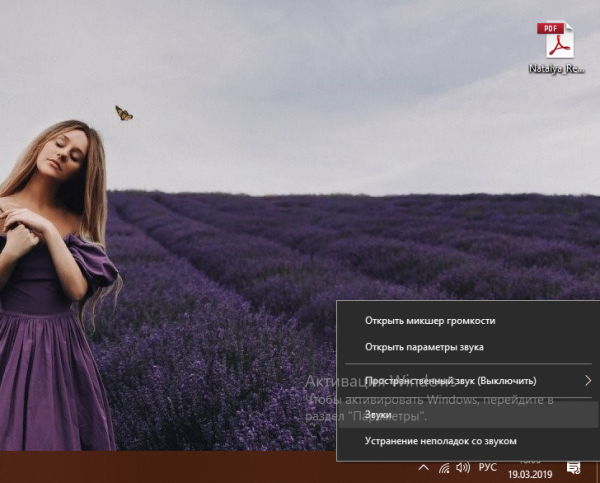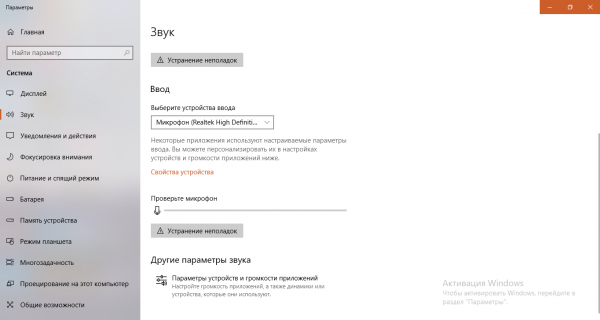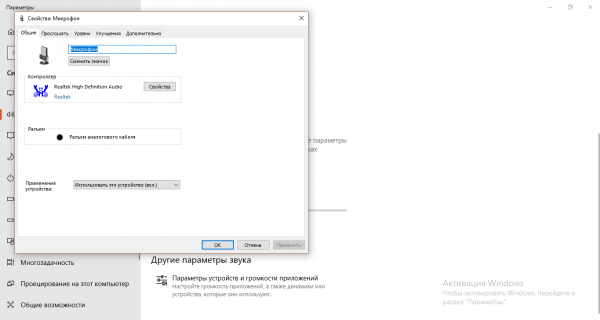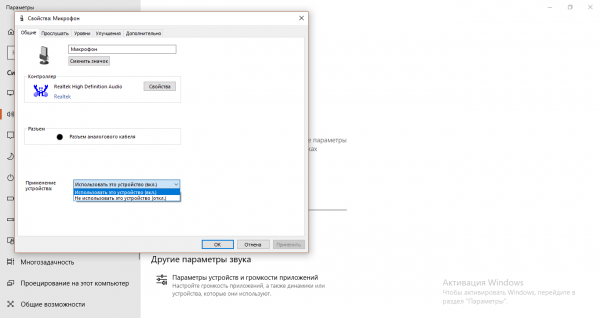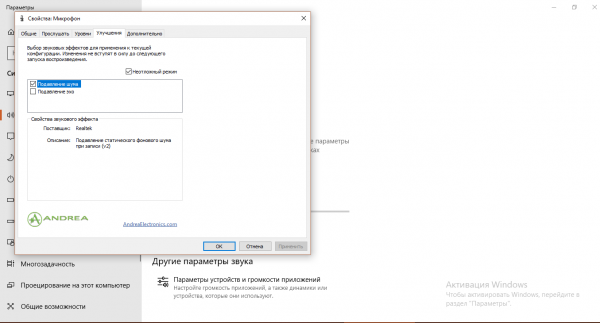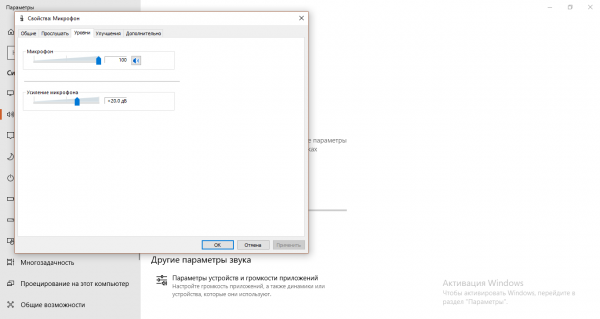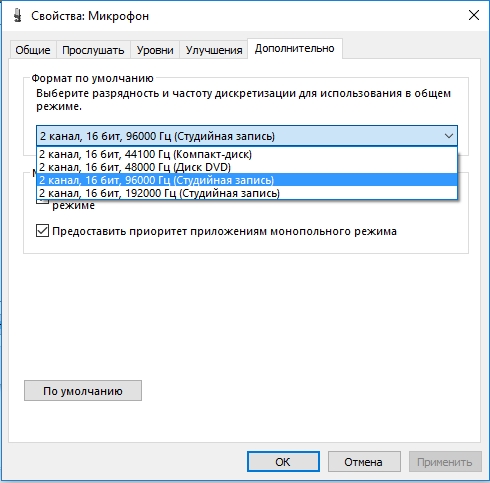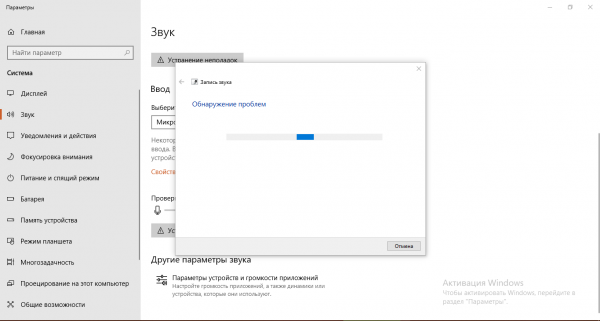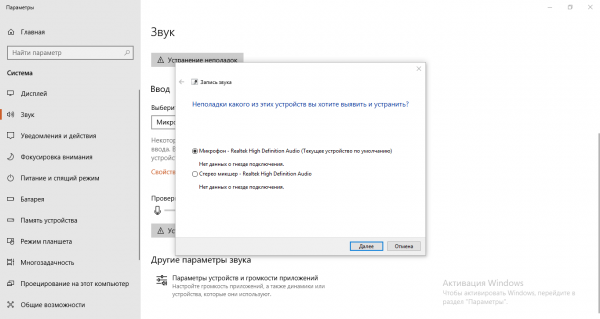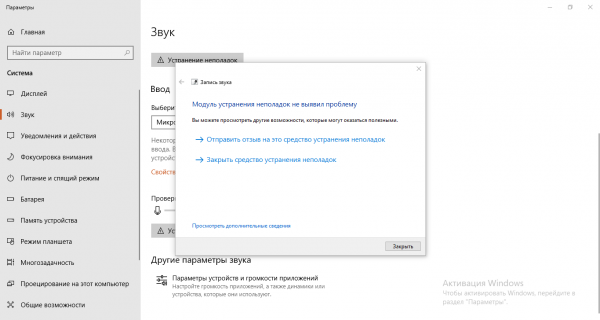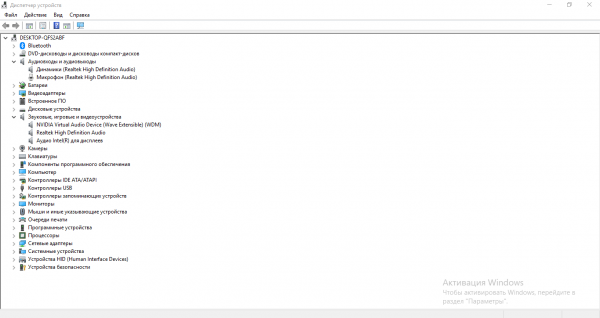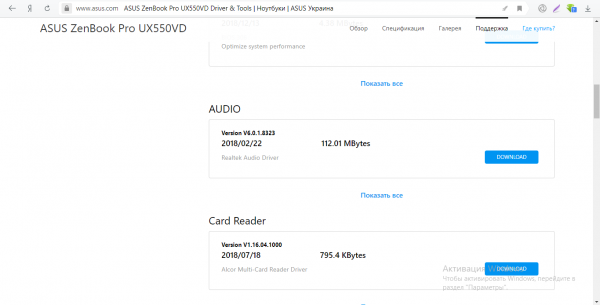Камера в скайпе устройство не найдено что делать
Skype не видит камеру
Что делать, если скайп не видит камеру: «Устройство не найдено»
Изредка во время работы с мессенджером Skype пользователи сталкиваются с неработающей камерой. Практически всегда Скайп оповещает о такой ошибке системным сообщением «Устройство не найдено». Причиной сбоя может быть:
· Сбой работы драйверов камеры;
· Неисправность самого компьютера или камеры;
· Отключение камеры как устройства;
· Несовместимость компьютера и приложения.
Исправить подобную ошибку достаточно просто, если она возникла не из-за поломки устройства или камеры. Решения ошибок, связанных с нарушением работы драйверов или приложения:
· Зайти в диспетчер устройств по адресу Панель управления/Оборудование и звук/Диспетчер устройств, найти среди списка «Видеоустройства» и обновить драйвер, нажав на название ПКМ и щелкнув «Обновить»;
· Также в Диспетчере устройств нажать на название устройства ПКМ и нажать пункт «Включить», если он есть;
· Проверить правильность подключения веб-камеры к ПК (если это отдельное устройство);
· Обновить ОС компьютера или установить на ПК версию Skype, подходящую для действующей системы.
Windows 10
Многие пользователи в свое время бесплатно обновили ОС Windows до 10 версии. И часто возникает вопрос, почему не работает веб-камера в Skype. Чаще всего такая ошибка возникает из-за того, что «слетели» драйвера устройства. Нужно зайти в диспетчер устройств и обновить/включить драйвер.
Windows 7
Схема проверки работы веб-камеры на Windows 7 идентична Windows 10.
После обновления Skype не видит веб-камеру (внешнюю или встроенную).
Если после обновления мессенджера Skype программа не видит веб-камеру, то этому может быть несколько причин:
· Блокирование доступа к камере антивирусом;
· Несовместимость версии приложения и ОС;
· Изменилось устройство в настройках программы.
Решение вышеизложенных проблем:
· Открыть программу антивируса и добавить Скайп в исключения;
· Обновить ОС для корректной работы с последней версией Skype или же откатить обновления мессенджера;
· Зайти в настройки Skype, выбрать меню «Звук и видео», посмотреть настройки веб-камеры, при необходимости поменять устройство на рабочее.
Как проверить видеокамеру в последней версии Скайпа?
Чтобы проверить работу видеокамеры в последней версии Skype необходимо:
· Открыть меню «Настройки»;
· Открыть вкладку «Звук и видео»;
· В появившемся окне будет видна картинка, которую передает веб-камера.
Skype — устройство не найдено: камера, микрофон, динамики

Несмотря на то, что сейчас появились хорошие альтернативы Skype, он до сих пор пользуется достаточно большой популярностью (особенно на ПК).
Сам я пользуюсь им редко (1-2 раза в месяц), и, наверное, поэтому только недавно столкнулся с одной проблемой: пытаясь поговорить по сети, Skype сообщил мне, что устройства (камера и микрофон) не найдены! Пример ошибки приведен на скрине ниже. 👇
Отсюда, в общем-то, и родилась тема для этой заметки.
Кстати, если у вас Skype вообще не может установить соединение с сетью — то рекомендую сначала ознакомиться 👉 вот с этой инструкцией.
Устройство не найдено. (Skype, Настройки, звук и видео) / Пример проблемы
Если Skype не видит камеру или микрофон
И так, прежде всего рекомендую проверить статус работы Skype (разнообразных его функций: обмен сообщениями, звонки на мобильные, отправка мультимедиа и т.д.). Сделать это можно на страничке официального сайта: 👉 https://support.skype.com/ru/status/
Обратите внимание, что напротив каждого пункта (в идеале) должен стоять статус о том, что все нормально работает (как на скриншоте ниже). Если что-то не в порядке — стоит просто подождать, пока специалисты восстановят работу ПО.
Нормально ли функционируют функции Skype
Проверьте настройки конфиденциальности
Этот совет актуален для пользователей Windows 10. Дело в том, что эта ОС очень уж рьяно относится к безопасности личных данных — в ее настройках конфиденциальности может быть просто закрыт доступ к камере и микрофону для Skype, и др. программ!
Чтобы проверить так ли это, необходимо сначала открыть параметры Windows (либо через ПУСК, либо использовав сочетание Win+i).
Параметры Windows 10
В подразделе «Камера» проверьте, чтобы у вас было включено само устройство и было разрешено Skype его использовать (пример на скриншоте ниже).
Конфиденциальность — камера — Skype
После чего попробуйте снова войти в настройки Skype в раздел «Звук и видео» (в моем случае и камера, и микрофон, и динамики начали работать — можно было начать регулировать их чувствительность). Пример на скриншоте ниже. 👇
Настройка камеры и микрофона
Попробуйте перезагрузить Skype
Примечание : перед тем как выходить из программы — вспомните свой логин и пароль (их нужно будет ввести вновь при следующем запуске Skype).
После чего снова запустите Skype и введите свои данные для авторизации (логин и пароль).
Не установлены драйвера
Возможно, что камера (микрофон) не работает из-за отсутствия драйвера. Такое бывает не так уж и редко, особенно, если у вас не самая простая камера (для которой подходят стандартные драйвера).
Панель управления — диспетчер устройств
После раскройте вкладки «Камеры» и «Звуковые, игровые и видеоустройства» — посмотрите, нет ли устройств с восклицательными знаками (что указывает на отсутствие драйвера).
Для обновления драйвера можете попробовать воспользоваться либо функцией самого диспетчера устройств (просто кликните правой кнопкой мышки по устройству), либо спец. утилитами
Камера (микрофон) могут использоваться другим приложением
Если ваши устройства, например, камера (реже микрофон) уже используются какими-то программами — то Skype просто не сможет получить к ним доступ. Кстати, далеко не всегда программу, использующую вашу камеру, можно так просто найти (процесс может быть и в фоновом режиме. ).
В этом случае посоветовал бы для начала просто перезагрузить компьютер, а после первым делом запустить Skype (чтобы он первым получил доступ к устройствам).
Если это не помогло, необходимо 👉 зайти в диспетчер устройств, и открыть свойства камеры (покажу на своем примере 👇).
Далее во вкладке «Сведения» открыть свойства «Имя объекта физического устройства» и скопировать его значение.
Имя объекта физического устройства
Запуск от имени администратора
Находим процессы, которые использую камеру
Если ваша старая веб-камера пришла в негодность, то в китайских онлайн-магазинах можно заказать новую практически за сущие «копейки».
Закройте ресурсоёмкие приложения
Эта рекомендация больше относится к тем случаям, когда помимо невидимости какого-нибудь устройства, у вас наблюдается проблема с подключением к сети.
Загрузка сети // Windows 10
Все приложения, создающие чрезмерную нагрузку (часто это бывают редакторы видео, аудио, торренты и пр.) — рекомендуется закрыть.
Кстати, если вы работаете за ноутбуком — проверьте текущие настройки электропитания ( примечание : в некоторых ноутбуках при пониженном электропитании — ряд устройств может отключаться). Как правило, для смены режима электропитания достаточно нажать по значку батареи в трее (рядом с часами), см. пример ниже.
Отключите на время диагностики антивирус и брандмауэр
Современные антивирусы защищают не только от вирусов, но и берут на себя ответственность за безопасность сети, онлайн-банкинга, безопасности личных и приватных данных и пр. Нередко, они могут ограничивать доступ к камере для ряда приложений (вообще, Skype редко попадает в их поле зрения, и все-таки. ).
На время поиска причин проблем с камерой или микрофоном в Skype — рекомендую отключить работу антивируса (дабы делается это просто и быстро с большинством продуктов).
Отключение антивируса Avast на 1 час
Включение и отключение защитника Windows / Кликабельно
Кстати, в сети сейчас есть портативные версии Skype (не нуждающиеся в установке). Как вариант, можно попробовать использовать их.
Если вы решили вопрос иначе — ваше дополнение было бы очень кстати!
Все доступные способы устранения проблем с неработающей камерой в Skype
Причины возникновения неполадок
Чтобы разрешить проблему, необходимо понять, из-за чего она возникает. Вот список самых распространенных причин:
Рассмотрим каждую из причин более подробно и разберемся, как ее устранить.
Камера отключена
Очень часто видеоизображение в Скайпе отсутствует из-за того, что камера попросту выключена. Чтобы проверить эту версию, взгляните на индикатор рабочего состояния вебки.
Физическое соединение с системным блоком или ноутбуком
При использовании отдельной (переносной) веб-камеры проверьте, цел ли и надежно ли подсоединен к компьютеру ее кабель. Попробуйте подключить ее к другому разъему USB.
Нестабильный доступ в Интернет
Устаревшая версия Скайпа
Для обновления мессенджера скачайте и запустите инсталляционный пакет с официального ресурса.
Чтобы проверить, какая версия Skype инсталлирована на компьютере, проделайте следующие шаги:
Некорректные настройки
Иногда камера не работает в Скайп из-за неправильных настроек в самом мессенджере. Чтобы проверить, установлены ли соответствующие параметры, сделайте следующее:
Камера используется другой программой
Если виден активный сигнал, говорящий о том, что устройство снимает, но вы в это время не звоните по Скайпу, вероятно, камеру занимает какая-либо программа. Выключите всё, что может её использовать.
Неполадки с DirectX
Откройте страницу загрузки и проделайте следующие шаги:
Программа в автоматическом режиме начнет процедуру обновления файлов DirectX. Если во время проверки будут найдены недостающие компоненты, они скачаются с сайта Microsoft.
Неполадки в работе драйвера камеры
Чтобы переустановить драйвер веб-камеры, сделайте следующее:
Инструкция актуальна как для Windows 7, так и для Windows 10.
Некорректное функционирование драйвера видеокарты
Кстати, помимо описанных способов диагностики, можете воспользоваться специальными сервисами, которые предлагают протестировать работоспособность камеры в режиме онлайн. Все они работают по схожему принципу, поэтому достаточно использовать один.
Рассмотрим тестирование на примере www.testcam.ru. Чтобы проверить камеру с его помощью, сделайте следующее:
Если ни один из перечисленных методов не помог, можно попытаться откатить систему при помощи точки восстановления до состояния, когда камера в Скайпе функционировала нормально.
Устранение проблем на мобильных устройствах
Чтобы проверить работоспособность и условную исправность камеры, включите её обычным образом из меню телефона. Если при этом возникают ошибки, убедитесь, что она не блокируется защитными приложениями – такими, как «Camera Block» или «Camera Guard Blocker». Для этого откройте список установленных программ и, если найдете вышеупомянутые, отключите или удалите их.
Как проверить Андроид-устройство на вирусы и удалить их, наш сайт рассказывал в этой статье.
Прежде чем делать сброс, не забудьте создать резервную копию данных, так как иначе всё, что хранится в памяти смартфона, будет удалено.
Отсутствие видео в Скайпе на iPhone и iPad обычно бывает следствием запрета на доступ к камере. Чтобы снять запрет, проделайте следующие шаги:
На этом всё. Надеемся, что наша инструкция помогла вам устранить неполадку.
В «Скайпе» не работает камера или микрофон: причины и эффективные решения
«Скайп» предназначен для полноценного общения с людьми, которые находятся далеко друг от друга: с трансляцией видео и аудио. Однако что, если в мессенджере вдруг перестала работать камера или микрофон? Как быстро решить проблему, чтобы продолжить разговор?
Почему «Скайп» не видит веб-камеру и как это исправить
Прежде чем использовать решения ниже, убедитесь, что в окне разговора в «Скайпе» у вас включён режим видео. Круглая иконка камеры внизу не должна быть перечёркнута.
У вас не должна быть отключена камера на нижней панели с круглыми иконками
Работает ли камера
Хотя камеры выходят из строя редко, но исключить её поломку всё же стоит, чтобы напрасно не переживать:
Проверьте через специальный сервис работоспособность своей камеры
Кликните по «Разрешить» в новом окошке справа
Если появится изображение камеры, значит, с устройством всё в порядке
Проверка через браузерную версию Skype
Узнать наверняка, в программе дело или в камере, можно также с помощью веб-версии «Скайпа»:
Войдите в версию «Скайпа» в браузере, используя тот же логин и пароль
Проблема с настройками «Скайпа»
Проверяем, какое видеоустройство указано в настройках мессенджера:
В меню «Скайпа» выберите «Настройки»
Перейдите в раздел «Звук и видео»
Посмотрите, какая камера сейчас определена в настройках «Скайпа»
Установите свою рабочую камеру в меню
Перейдите по ссылке «Настройки веб-камеры»
Установите заводские настройки камеры в «Скайпе»
Сброс настроек Skype
Возможно, произошёл сбой в настройках мессенджера. Попробуйте вернуть заводские параметры «Скайпа». Как это сделать на всех версиях «Виндовс»:
Выполните команду %appdata% в «Проводнике»
В открывшейся папке откройте раздел с мессенджером
Вставьте %temp%/skype и нажмите на «Энтер»
Как сбросить настройки «Скайпа» в «Виндовс» 10:
Откройте раздел «Параметры» в «Пуске»
В окне с параметрами кликните по «Приложения»
Откройте меню «Скайпа» в списке утилит
Нажмите на кнопку «Сбросить»
Проверка служб звонков «Скайпа»
Нужно быть уверенным, что проблема не на стороне разработчика. Убедитесь, что службы «Скайпа» работают в нормальном режиме. Для этого перейдите на официальную страницу со списком служб и ознакомьтесь с их текущим состоянием.
Все службы «Скайпа» должны работать нормально
Обновление программы
Если программе не хватает важных обновлений, она будет работать со сбоями и ошибками, в том числе и не распознавать вашу веб-камеру. Сделать апдейт можно через установку новой версии «Скайпа» поверх старой:
Кликните по стрелке на синей кнопке слева
Кликните по своей «операционке» в меню
Версию «Скайпа» для «десятки» нужно устанавливать через «Виндовс Стор»
Кликните по «Установить» в мастере инсталляции
Подождите, пока мастер установит свежую версию «Скайпа»
В новой версии «Скайпа» камера должна распознаваться
Проблема с драйверами камеры
Чаще всего камера не работает из-за проблем с её драйверами. Они могут быть вовсе не установлены, повреждены, испорчены (например, вирусами).
Как понять, что с драйверами что-то не так
Проверяют состояние драйверов через системное окно Windows «Диспетчер устройств»:
Кликните по «Диспетчер устройств» в контекстном меню «Пуска»
Вставьте и выполните команду devmgmt.msc
Откройте раздел «Камеры» в диспетчере
Восклицательный значок указывает на то, что драйверы повреждены или установлены неверно
Камера может находиться в разделе «Устройства обработки изображений»
Если устройство оказалось отключенным, активируйте его через контекстное меню
Неизвестным устройством в списке может оказаться ваша камера
Видеокарта находится в разделе «Видеоадаптеры»
Если вы увидели восклицательный знак на видеокарте, скачайте свежую версию драйверов и установите её
Посмотрите на состояние оборудования в блоке «Звуковые, игровые и видеоустройства»
Устанавливаем рабочие драйверы
Если оказалось, что «дрова» камеры нерабочие, установите их заново, используя диск, который идёт в комплекте. Если диска нет, отправляйтесь на официальный сайт её производителя. Рассмотрим переустановку на примере камеры Logitech:
Кликните по «Удалить» и согласитесь с действием в новом окошке
Перейдите на сайт Logitech и отыщите свою модель камеры
Выберите модель в списке ниже
Щёлкните по плитке «Файлы для загрузки»
Выберите на сайте свою операционную систему
Укажите, какую версию ОС вы используете
Чтобы запустить скачивание, кликните по голубой кнопке
Откройте файл через панель «Загрузки»
Нажмите на «Установить» и подождите, пока завершится процесс
Как установить драйверы видеокарты, рассмотрим на примере оборудования Nvidia:
Укажите в меню информацию по вашей модели карты
Сайт может сам определить, какую карту вы используете
Запустите чистую установку драйверов видеокарты
Если у вас карта AMD, ищите драйверы для вашей модели на этом официальном ресурсе.
Выберите в разделе Graphics свою видеокарту
Видео: как обновить «дрова» видеокарты на Windows
Камера уже используется каким-то приложением на компьютере
Камера может быть задействована уже другой программой, открытой на ПК: браузер, редактор видео, другой мессенджер и т. д. Обычно в этом случае рядом с объективом камеры горит индикатор, хотя и не всегда. Решение — закрытие программы:
Выберите «Диспетчер задач» в дополнительном меню
Закройте программы в диспетчере
Нет подключения к интернету
Камера может быть не видна «Скайпу», если у компьютера нет доступа к интернету или если скорость слишком медленная. Попробуйте открыть какую-либо страницу в браузере. Если она загружается постепенно, попробуйте закрыть все программы, которые используют интернет (менеджеры загрузок, браузеры и т. д.), чтобы трафик стал получать только «Скайп».
Завершите работу всем программ, которые работают через инернет, в том числе остановите скачивание файлов в менеджерах загрузок
Несовместимость «Скайпа» с устаревшей версией ОС
Разработчики мессенджера уже не поддерживают его работу в версии Windows XP. «Скайп» может в ней работать, если установить в «операционке» пакет обновлений SP3 для XP. Перейдите по этой ссылке, чтобы скачать пакет с сайта Microsoft.
Кликните по красной кнопке «Скачать», чтобы загрузить пакет обновлений для XP
Скачайте последнюю версию Net Framework для своей ОС
Установите свежую версию Internet Explorer — даже если им не пользуетесь. Это главный браузер «Виндовс» — он него зависит работа других утилит, которым нужен доступ в интернет.
«Центр обновления» находится на «Панели управления» в Windows 7
Зайдите в «Виндовс» в центр обновления. Если у вас «семёрка» или версия ниже, добраться до него можно быстро через «Панель управления». Если у вас «десятка», зайдите в «Параметры Виндовс» и откройте раздел для обновления и безопасности. Запустите поиск, а затем установку апдейта. После инсталляции перезагрузите ПК и проверьте, изменилось ли что-то в «Скайпе» в лучшую сторону.
В «Центр обновления» можно попасть через окно «Параметры Windows»
Чтобы «Скайп» работал в полную силу, необходимо минимум 512 МБ ОЗУ, процессор 1 ГГц и 116 ГБ свободного пространства на жёстком диске.
Чтобы «Скайп» работал нормально, ПК должен иметь процессор минимум с 1 ГГц
Ознакомиться детально с требованиям для разных «операционок» (Windows, Linux, Mac) можно на этой странице официального сайта разработчика.
На официальном сайте «Скайпа» выложены требования для разных операционных систем
Вирусы на ПК — сканируем систему
Вредоносные программы вызывают много проблем на ПК, в том числе и неполадки в работе отдельных программ. Проверьте компьютер — есть ли на нём вирусы Используйте свой рабочий антивирус — перед процедурой обязательно обновите и саму программу, и базы вредоносных кодов.
Запустите полное сканирование ПК на вирусы в своей защитной программе
Если будете использовать Windows Defender, предварительно зайдите в «Центр обновления» и сделайте апдейт там, так как «Защитник» — часть операционной системы, он обновляется вместе с ней.
Подождите, пока проверка завершится — если вирусы появятся в результатах, удалите их
Для уверенности можно использовать дополнительный софт — лечащий сканер, который проверяет систему без конфликтов с основным антивирусом. Примеры таких программ: Dr.Web CureIt, AVZ, Kaspersky Virus Removal Tool и другие.
Дополнительно можно проверить систему с помощью лечащего сканера Kaspersky Virus Removal Tool
Видео: как решить проблему с неработающей камерой в «Скайпе» после обновления «Виндовс 10»
Почему «Скайп» не видит микрофон и как это исправить
Микрофон, как и камера, может не работать по тем же причинам: сбой настроек, проблемы с драйверами звуковой карты, поломка устройства. Перед выполнением инструкций ниже, убедитесь, что в окне разговора в «Скайпе» не зачёркнута иконка с микрофоном внизу.
Иконка микрофона не должна быть перечёркнута
Проверяем работу микрофона
Для теста можно использовать тот же сервис, что мы использовали для камеры:
Щёлкните по кнопке «Проверить микрофон» в центре страницы
Дайте согласие на использование вашего микрофона
Скажите что-нибудь — на экране должна появится диаграмма
Сбой в настройках «Скайпа»
Для начала попробуйте изменить параметры звука в самом Skype:
Вы можете проверить некоторые настройки микрофона прямо во время звонка
Выберите в списке свой микрофон
Поставьте на максимум чувствительность микрофона
Сбой в настройках компьютера
Убедитесь, что в «операционке» стоят верные параметры для работы микрофона:
Кликните по пункту «Записывающие устройства»
Перейдите в свойства микрофона
Перейдите к разделу «Параметры звука»
Во вкладке «Звук» кликните по «Свойства устройства»
Откроется новое окно с параметрами микрофона, которые можно изменить
Выберите значение «Вкл.» в выпадающем меню
Деактивируйте все улучшения в предпоследней вкладке
В «Уровнях» поставьте на макисмум чуствительность микрофона и, если нужно, усильте его
В дополнительных параметрах выберите 2 канал и студийную запись
Подождите, пока мастер отыщет неполадки с микрофоном
Выделите «Микрофон» и продолжите поиск проблем
Если неполадки не найдены, переходите к инсталляции свежей версии драйверов
Видео: что делать, если в «Скайпе» перестал работать микрофон
Проблема с драйверами
Откройте «Диспетчер устройств» одним из способов, описанных в разделе «Как понять, что с драйверами что-то нет так» в этой статье. Раскройте меню «Звуковые, игровые и видеоустройства» и «Аудиовходы и выходы». Посмотрите, есть ли на звуковом оборудовании восклицатальный и вопросительный знаки. Если стоит стрелка, направленная вниз, значит, устройство отключено — активируйте его через контекстное меню.
Посмотрите, есть ли в разделах «Аудиовходы и выходы» и «Звуковые, игровые и видеоустройства» какие-то проблемы с оборудованием
Если проблема оказалась в драйверах, установите свежую версию. Для этого отправьтесь на официальный ресурс производителя либо звуковой карты, либо компьютера в целом. Загрузите для своей модели и «операционки» установочный файл для «дров» и поставьте их на ПК. Обычно всё ПО находится в разделе «Поддержка» на сайтах. После этого перезапуститесь и проверьте работоспособность микрофона.
Загрузите инсталлятор для аудиодрайверов на официальном сайте производителя ПК
Видео: как поставить «дрова» для звука на ноутбук Asus
Камера и микрофон могут не работать в «Скайпе», если устройства вышли из строя или если были неправильно настроены как в мессенджере, так в общем в «операционке». Проверьте работоспособность оборудования через сторонний сервис. Закройте все программы, которые могут использовать камеру или микрофон, чтобы устройства не были заняты. Проверьте состояние драйверов вашего звукового и видеооборудования. Если «дрова» слетели, установите их вручную заново, скачав инсталлятор с официального сайта компьютера.


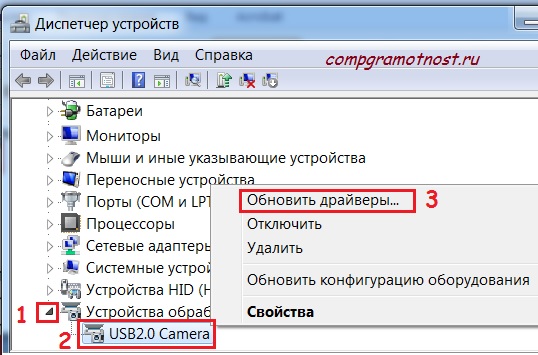
:no_upscale()/cdn.vox-cdn.com/uploads/chorus_image/image/63873650/mswindows2_2040.0.0.jpg)